एक से अधिक बार, हमें Android में डेवलपर मोड के बारे में अधिक विवरण मांगने वाली टिप्पणियां प्राप्त हुई हैं। बहुत से लोग जानते हैं कि यह क्या है, लेकिन चूंकि एक प्रश्न है, तो इसका उत्तर अवश्य दिया जाना चाहिए।
डेवलपर मोड सक्रिय करना
सबसे पहले आपको डेवलपर मोड को सक्रिय करना होगा। ऐसा करने के लिए, आपको सेटिंग्स में जाने की जरूरत है, "फ़ोन के बारे में" टैब ढूंढें, और इसमें "बिल्ड नंबर" फ़ील्ड ढूंढें और इसे कई बार टैप करें। उसके बाद, स्मार्टफोन की सेटिंग में ही एक नया आइटम दिखाई देगा, जिसे "डेवलपर्स के लिए" कहा जाएगा।

कुछ करना शुरू करने से पहले, ध्यान रखें कि सभी क्रियाएं आपके जोखिम और जोखिम पर की जाती हैं। सबसे अधिक संभावना है, सब कुछ ठीक हो जाएगा, लेकिन संभावना है कि कुछ गलत हो सकता है और फोन का सामान्य कामकाज बाधित हो जाएगा।
बग रिपोर्ट
आप एक बग रिपोर्ट तैयार कर सकते हैं और इसे जहां चाहें भेज सकते हैं। लेकिन कुछ मामलों में यह आइटम अनुपलब्ध या पूरी तरह से अनुपस्थित है। इस आइटम पर क्लिक करने के बाद, एक रिपोर्ट बनना शुरू हो जाएगी, जो कुछ ही मिनटों में तैयार हो जाती है और अधिसूचना केंद्र में प्रगति की निगरानी की जा सकती है। जब रिपोर्ट तैयार हो जाती है, तो आप उस पर क्लिक करके भेज सकते हैं, या इसे एक तरफ स्वाइप करके भेजना रद्द कर सकते हैं, या सभी सूचनाओं को रीसेट कर सकते हैं।
बैकअप पासवर्ड
आपके बैकअप को अनधिकृत पहुंच से बचाने के लिए दर्ज किया गया पासवर्ड उपयोगकर्ता द्वारा स्वयं निर्धारित किया जाता है और कुछ भी हो सकता है। इसे सेट करने के लिए, आपको इस सेटिंग आइटम को खोलना होगा और इसे दर्ज करना होगा। यदि आप पहली बार ऐसा कर रहे हैं, तो यह दूसरी और तीसरी पंक्तियों को भरने के लिए पर्याप्त है। यदि आप बदलते हैं, तो आपको पहले से निर्धारित पासवर्ड दर्ज करना होगा। आप पासवर्ड भी हटा सकते हैं। ऐसा करने के लिए, आपको वह पासवर्ड दर्ज करना होगा जो पहले था, लेकिन नया दर्ज न करें।


स्क्रीन बंद न करें
इस मद की आवश्यकता तब हो सकती है जब आप चाहते हैं कि पावर कनेक्ट होने पर स्क्रीन हर समय चालू रहे। रोजमर्रा की जिंदगी में, फोन को घड़ी या नेविगेटर के रूप में उपयोग करने के लिए यह उपयोगी हो सकता है। लेकिन आपको इस मोड का दुरुपयोग नहीं करना चाहिए, क्योंकि स्क्रीन संसाधन शाश्वत नहीं है।
संचालन प्रसारण मोड सक्षम करें
यह मोड आपको एचसीआई पैकेजों को एक अलग फाइल में सहेजने की अनुमति देता है, जो फोन की मेमोरी में एक विशेष फ़ोल्डर में पाया जा सकता है। यह मुख्य रूप से डेवलपर्स और सुरक्षा पेशेवरों के लिए आवश्यक है।
कारखाना खुलना
आइटम बूटलोडर को अनलॉक करना संभव बनाता है। यह अनलॉक नहीं करता है, लेकिन केवल आपको इसे करने की अनुमति देता है। लेकिन अगर आप यह नहीं समझते हैं, तो बेहतर है कि ऐसा न करें और इस बिंदु से आगे निकल जाएं। इसके अलावा, यदि आप इसे अनलॉक करते हैं, तो डिवाइस पर सुरक्षा कार्य काम नहीं करेंगे।
चल रहे अनुप्रयोग
इसके विपरीत, यह आइटम आम उपयोगकर्ताओं के लिए उपयोगी हो सकता है, क्योंकि यहां आप देख सकते हैं कि प्रत्येक एप्लिकेशन कितनी मेमोरी "खाता है" और इसे रोक देता है। यदि कोई समस्या है, तो यहां से आप एक बग रिपोर्ट भेज सकते हैं और केवल अनुप्रयोगों का अधिक विस्तार से अध्ययन कर सकते हैं।


यूएसबी डिबगिंग
USB डीबगिंग की आवश्यकता है ताकि आप Android डीबग ब्रिज का उपयोग करके कंप्यूटर के साथ एक कनेक्शन स्थापित कर सकें। एक नियम के रूप में, रूट अधिकार प्राप्त करने और फर्मवेयर को संशोधित करने के लिए यह आवश्यक है।
यूएसबी डिबगिंग एक्सेस से इनकार करें
USB डीबगिंग के लिए आपको अपने कंप्यूटर को यह कार्य करने के लिए अधिकृत करना होगा। यदि आप नहीं चाहते कि पहले से अधिकृत कंप्यूटरों को यूएसबी डिबगिंग तक पहुंच प्राप्त हो और उन्हें पुन: प्राधिकरण की आवश्यकता हो, तो आपको यूएसबी डिबगिंग के लिए एक्सेस को अस्वीकार करने की आवश्यकता है।
बग रिपोर्ट
यदि आप इस आइटम को सक्रिय करते हैं, तो मेनू में एक बटन जोड़ा जाएगा जो आपको त्रुटि रिपोर्ट बनाने और भेजने की अनुमति देता है। डिफ़ॉल्ट रूप से, यह बटन निष्क्रिय है, लेकिन सक्रियण के बाद इसे बंद करने के लिए पावर बटन को दबाकर पाया जा सकता है। पहले, यह नहीं था, लेकिन इस आइटम को सक्रिय करने के बाद, यह प्रकट होता है।


नकली स्थानों के लिए ऐप चुनना
एंड्रॉइड में, आप मौके पर ही प्रोग्रामेटिक रूप से अपना स्थान बदल सकते हैं। कुछ खेलों या अनुप्रयोगों में, यह काम आ सकता है। इसका उपयोग दोस्तों को प्रैंक करने या किसी को उनके स्थान के बारे में धोखा देने के लिए किया जा सकता है। किसी भी मामले में, यह सब किया जा सकता है। ऐसा करने के लिए, आपको "नकली जीपीएस" अनुरोध पर कुछ एप्लिकेशन डाउनलोड करने और उसमें एक नया स्थान सेट करने की आवश्यकता है। उसके बाद, "काल्पनिक स्थानों के लिए एक आवेदन का चयन करें" में इसे चुनें।
वायरलेस मॉनिटर प्रमाणन
नाम से ही सब कुछ स्पष्ट है। यदि आपको इसकी आवश्यकता हो तो आप वायरलेस मॉनिटर के लिए प्रमाणन सेटिंग्स के प्रदर्शन को सक्षम कर सकते हैं।
विस्तृत वाई-फाई लॉग
अगर आप वाई-फाई कनेक्शन के काम पर विस्तार से नजर रखना चाहते हैं तो यह जगह आपके लिए है। इस मोड को सक्रिय करके, आप लॉग में अधिक विस्तृत डिस्प्ले सक्षम कर सकते हैं।
मोबाइल नेटवर्क पर स्विच करें
इस आइटम को सक्रिय करने से आप डेटा ट्रांसमिशन के लिए मोबाइल नेटवर्क पर स्विच कर सकेंगे जब वाई-फाई सिग्नल बहुत कमजोर हो जाएगा। लेकिन इस मामले में, आपको शामिल ट्रैफ़िक की मात्रा या इसकी लागत के बारे में नहीं भूलना चाहिए, यदि आपके पास असीमित नहीं है। हैरानी की बात यह है कि यह आइटम यहां छिपा हुआ था। उदाहरण के लिए, आईओएस पर, इसे वाई-फाई सहायक कहा जाता है और सामान्य सेटिंग्स में पाया जाता है।
डेटा स्थानांतरण अक्षम न करें
नेटवर्क के बीच शीघ्रता से स्विच करने के लिए, आप एक ऐसे मान को सक्रिय कर सकते हैं जो मोबाइल नेटवर्क पर डेटा ट्रांसमिशन को नहीं रोकेगा, यहां तक कि एक सक्रिय वाई-फाई कनेक्शन के साथ भी। इस मोड में, एक नेटवर्क से दूसरे नेटवर्क में जाना आसान और तेज़ होगा।
यूएसबी विन्यास
इस बिंदु पर, आप कॉन्फ़िगर कर सकते हैं कि हम फ़ोन को कंप्यूटर से कनेक्ट होने पर अधिसूचना शेड में क्या कॉन्फ़िगर करते हैं। अर्थात्, USB ऑपरेटिंग मोड। लेकिन इस मामले में, आप न केवल एक मान चुन सकते हैं, बल्कि एक डिफ़ॉल्ट मान भी चुन सकते हैं।
पूर्ण मात्रा अक्षम करें
रिमोट डिवाइस पर कोई समस्या होने पर यह आइटम आपको पूर्ण ब्लूटूथ वॉल्यूम स्तर को बंद करने की अनुमति देता है। इसका मतलब है, उदाहरण के लिए, कि ध्वनि बहुत तेज है या इसे समायोजित नहीं किया जा सकता है।
दृश्य प्रतिक्रिया
स्क्रीनकास्ट प्रेमियों के लिए एक उपयोगी चीज। यह आपको यह दिखाने की अनुमति देता है कि आपने स्क्रीन पर कहां स्पर्श किया है। यह शायद ही हर दिन के लिए उपयोगी है, लेकिन एक स्क्रीनकास्ट, प्रशिक्षण वीडियो, या कुछ इसी तरह की शूटिंग के लिए यह उपयुक्त हो सकता है।
टच डिस्प्ले
एक साधारण उपयोगकर्ता के लिए, यह एक उपयोगी उपकरण की तुलना में अधिक मनोरंजन है, लेकिन फिर भी यह आपको स्क्रीन पर निश्चित स्पर्श बिंदु प्रदर्शित करने की अनुमति देता है। जैसे ही आप स्क्रीन पर अपनी उंगली घुमाएंगे, डॉट्स लाइन में आ जाएंगे। यह तब भी उपयोगी हो सकता है जब आप यह सुनिश्चित करना चाहते हैं कि स्क्रीन कैलिब्रेशन सही है।


सतह अद्यतन दिखाएं
यदि आप इस आइटम को सक्रिय करते हैं, तो इसकी सामग्री को अपडेट करने के बाद स्क्रीन को गतिशील रूप से हाइलाइट किया जाएगा। एक साधारण उपयोगकर्ता के लिए, यह उपयोगी हो सकता है, उदाहरण के लिए, जब फोन स्क्रीन के साथ पड़ा हो और उस समय कोई संदेश या सूचना आती है। इससे इसे मिस न करने में आसानी होगी।
तत्व सीमाएं दिखाएं
इस मद में आम उपयोगकर्ता के लिए कोई विशेष पेलोड नहीं है। आप बस देख सकते हैं कि नियंत्रण और सॉफ्टकी की सीमाएँ कहाँ स्थित हैं। कभी-कभी यह उपयोगी हो सकता है यदि आप स्थित तत्वों के स्पर्श के पत्राचार की जांच करना चाहते हैं।
राइट टू लेफ्ट राइटिंग
यह आइटम आपको स्लाइडर्स को बाईं ओर रखने की अनुमति देगा, और टेक्स्ट को स्क्रीन के दाहिने किनारे पर दबाएगा। यह सिर्फ इतना है कि चीजें वैसी नहीं होंगी जैसी आमतौर पर स्वीकार की जाती हैं। यह बाएं हाथ के लोगों या सिर्फ उन लोगों के लिए संभव है जो कुछ असामान्य करना चाहते हैं और अपने स्मार्टफोन के नियमित इंटरफ़ेस को थोड़ा बदलना चाहते हैं।
एनीमेशन
एनिमेशन अवधि निर्धारित करने से सिस्टम की गति तेज हो जाएगी। या इसके विपरीत, इसे बहुत धीमा करें। एक दोस्त की भूमिका निभाने के लिए दूसरे की आवश्यकता हो सकती है जो विशेष रूप से सेटिंग्स की पेचीदगियों से वाकिफ नहीं है।


अतिरिक्त स्क्रीन का अनुकरण
डेवलपर्स को विभिन्न स्क्रीन आकारों और संकल्पों का अनुकरण करने की अनुमति देता है।
GPU त्वरण
यह सेटिंग आपको अनुप्रयोगों को त्वरण का उपयोग करने के लिए बाध्य करने की अनुमति देती है यदि वे डिफ़ॉल्ट रूप से इसके साथ प्रदान नहीं किए जाते हैं। यह ग्राफिक्स के साथ काम करने में काफी मदद कर सकता है, लेकिन यह सब कुछ बर्बाद भी कर सकता है। मैं इस आइटम से दूर जाने की सलाह नहीं दूंगा।
स्क्रीन अपडेट दिखाएं
सेटिंग आपको स्क्रीन के उन क्षेत्रों को हाइलाइट करने की अनुमति देती है जो ग्राफ़िक्स सबसिस्टम द्वारा प्रदान किए गए थे।
4x एमएसएए सक्षम करें
मजबूर एकाधिक नमूनाकरण एंटी-अलियासिंग सक्षम करता है। लेकिन निश्चित रूप से आपको यह ध्यान रखना होगा कि, किसी भी ग्राफिक्स प्रक्रिया की तरह, जितना अधिक एंटी-अलियासिंग होता है, तस्वीर उतनी ही बेहतर दिखती है, लेकिन प्रदर्शन कम हो जाता है।
ऑडियो स्थानांतरण अक्षम करना (USB)
सेटिंग आपको बाहरी USB उपकरणों के लिए स्वचालित रूटिंग को अक्षम करने की अनुमति देती है।
सख्त व्यवस्था
यदि एप्लिकेशन लंबे और गहन ऑपरेशन करने के लिए मुख्य थ्रेड का उपयोग करता है, तो सेटिंग स्क्रीन ब्लिंकिंग मोड को सक्रिय करती है।
सीपीयू लोड
केंद्रीय प्रोसेसर, या ग्राफिक्स चिप के लोड को रंग आरेख के रूप में स्क्रीन पर प्रदर्शित करने की अनुमति देता है। किसी भी क्रिया के साथ, आरेख बदलता है और स्क्रॉल करता है। उसी समय, ग्राफिक्स चिप की लोडिंग को स्क्रीन पर प्रदर्शित किया जा सकता है, या इसे एक विशेष फ़ाइल में लिखा जा सकता है।


क्रियाओं को सेव न करें
इस आइटम को सक्रिय करने से आप एप्लिकेशन के बंद होने के बाद उसके कार्यों का सारांश हटा सकेंगे। एक दुगनी घटना। यह हमेशा अच्छा नहीं रहेगा।
पृष्ठभूमि प्रक्रिया सीमा
बैटरी और स्मार्टफोन के प्रदर्शन को बचाने के लिए एक उपयोगी विकल्प। जैसा कि नाम से पता चलता है, यह एक साथ चलने वाली पृष्ठभूमि प्रक्रियाओं की संख्या पर एक सीमा निर्धारित करता है।
सभी ANR
यदि आप एक सिस्टम अधिसूचना देखना चाहते हैं कि एप्लिकेशन काम नहीं कर रहा है या काम नहीं करना चाहिए, तो इस आइटम को सक्रिय करने से आप ऐसी सूचनाएं प्राप्त कर सकेंगे।
निष्क्रिय अनुप्रयोग
इस बिंदु पर निष्क्रिय अनुप्रयोगों का एक अंतर्निहित प्रबंधक है, जो आपको उनकी गतिविधि को विनियमित करने की अनुमति देगा।


बाहरी ड्राइव में सहेजने की अनुमति दें
यदि एप्लिकेशन को बाहरी ड्राइव पर मानक के रूप में स्थापित नहीं किया जा सकता है, तो इस आइटम को सक्रिय करने से आप एप्लिकेशन की "इच्छा" की परवाह किए बिना ऐसा कर पाएंगे। लेकिन यह मत भूलो कि एप्लिकेशन अक्सर किसी कारण से बाहरी ड्राइव पर स्थापित होने से इनकार करते हैं, और इसके कारण भी हैं। इसलिए, यदि आप इस अवसर को सक्रिय करते हैं, तो तैयार रहें कि कुछ गलत हो सकता है।
एक बहु-विंडो का आकार बदलना
यह सेटिंग आपको मल्टी-विंडो मोड में विंडोज़ का आकार बदलने की अनुमति देती है, भले ही एप्लिकेशन सहमत हो। दोबारा, अगर डेवलपर इसके खिलाफ था, तो निश्चित रूप से उसके पास यह कारण नहीं था और इसमें शामिल नहीं होना बेहतर है।
डेवलपर मोड अक्षम करें
जैसा कि शुरुआत में बताया गया है, डेवलपर मोड को अक्षम किया जा सकता है। हालांकि यह चालू होने की तुलना में थोड़ा अलग तरीके से बंद हो जाता है। इसे अक्षम करने के लिए, आपको सेटिंग खोलनी होगी और "एप्लिकेशन" अनुभाग पर जाना होगा। उसके बाद, आपको "सेटिंग" एप्लिकेशन ढूंढना होगा और सभी डेटा मिटाने के लिए उसमें जाना होगा। ऐसा करने से डेवलपर मोड डिसेबल हो जाएगा। और अगर आपको इसे फिर से चालू करने की आवश्यकता है, तो आप इसे उसी तरह से कर सकते हैं जैसा कि शुरुआत में बताया गया था।


परिणामों
हमने आपको डेवलपर सेटिंग मेनू और मुख्य बिंदुओं का क्या अर्थ है, के बारे में बताया। जैसा कि आप समझते हैं, अधिकांश बिंदु सामान्य उपयोगकर्ताओं के लिए नहीं हैं। उन्हें या तो उन लोगों की आवश्यकता होगी जो वास्तव में एक डेवलपर हैं, या जो चाहते हैं, अपने जोखिम और जोखिम पर, Google से ऑपरेटिंग सिस्टम की क्षमताओं को और अधिक विस्तार से समझने के लिए। एक बार फिर, हम जोड़ते हैं कि अगर इस क्षेत्र में कुछ कौशल हैं, तो बेहतर है कि कोशिश भी न करें।
Android पर डेवलपर मोड सुविधाओं का एक विशेष सेट है जो धूसर हो जाता है और डिफ़ॉल्ट रूप से छिपा होता है। सक्रियण पर, यह सहायक सेटिंग्स और क्षमताओं के एक सेट तक पहुंच खोलता है। उनमें से: हार्डवेयर और स्मार्टफोन सॉफ्टवेयर के साथ काम करने के लिए अतिरिक्त आइटम, डिबगिंग के लिए उपकरण, लॉगिंग, रिपोर्टिंग, डिवाइस डायग्नोस्टिक्स आदि।
ज्यादातर मामलों में, डेवलपर मोड के कार्य आम उपयोगकर्ता के लिए बहुत कम रुचि रखते हैं, क्योंकि वे मुख्य रूप से पेशेवरों के लिए अभिप्रेत हैं: प्रोग्रामर, फर्मवेयर डेवलपर्स, एप्लिकेशन निर्माता और सर्विस सेंटर मास्टर्स। लेकिन कभी-कभी एक सामान्य उपयोगकर्ता को भी डेवलपर मोड का उपयोग करने की आवश्यकता होती है। जब आवश्यक हो, बूटलोडर को अनलॉक करने की अनुमति देने के लिए या (उदाहरण के लिए, के लिए) आप इस खंड में छिपे कार्यों तक पहुंच के बिना नहीं कर सकते। और इस मोड को कैसे सक्रिय करें और इसके मेनू में कैसे जाएं, नीचे पढ़ें।
Android पर डेवलपर मोड कैसे सक्षम करें
Android 4.1 और उसके बाद के संस्करण पर, "डेवलपर्स के लिए" आइटम सेटिंग मेनू में स्थित होता है। OS के नए संस्करणों में, यह डिफ़ॉल्ट रूप से छिपा होता है।
इसे सक्रिय करने के लिए, एंड्रॉइड 4.2 से शुरू होकर एंड्रॉइड 7.1 के साथ समाप्त होता है, सेटिंग्स पर जाएं और "फ़ोन के बारे में" अनुभाग (सेटिंग मेनू के अंत में) ढूंढें। वहां आइटम "बिल्ड नंबर" ढूंढें और उस पर लगातार 7 बार क्लिक करें।

स्क्रीन पर एक संदेश दिखाई देगा जो आपको बताएगा कि आपने कितनी बार क्लिक करना छोड़ा है। तब तक जारी रखें जब तक आप "अब आप एक डेवलपर हैं!" अधिसूचना।

उसके बाद, मुख्य सेटिंग्स मेनू में "डेवलपर्स के लिए" अनुभाग दिखाई देगा।

एंड्रॉइड 8 और 9 . पर "डेवलपर्स के लिए" आइटम को कैसे सक्रिय करें
एंड्रॉइड 8.0 और नए पर, डेवलपर मेनू को सक्षम करने के लिए, सिस्टम सेक्शन (सेटिंग्स मेनू में अंतिम आइटम) पर जाएं। इस खंड में, उप-आइटम "फ़ोन के बारे में" (भी सबसे नीचे) खोजें।
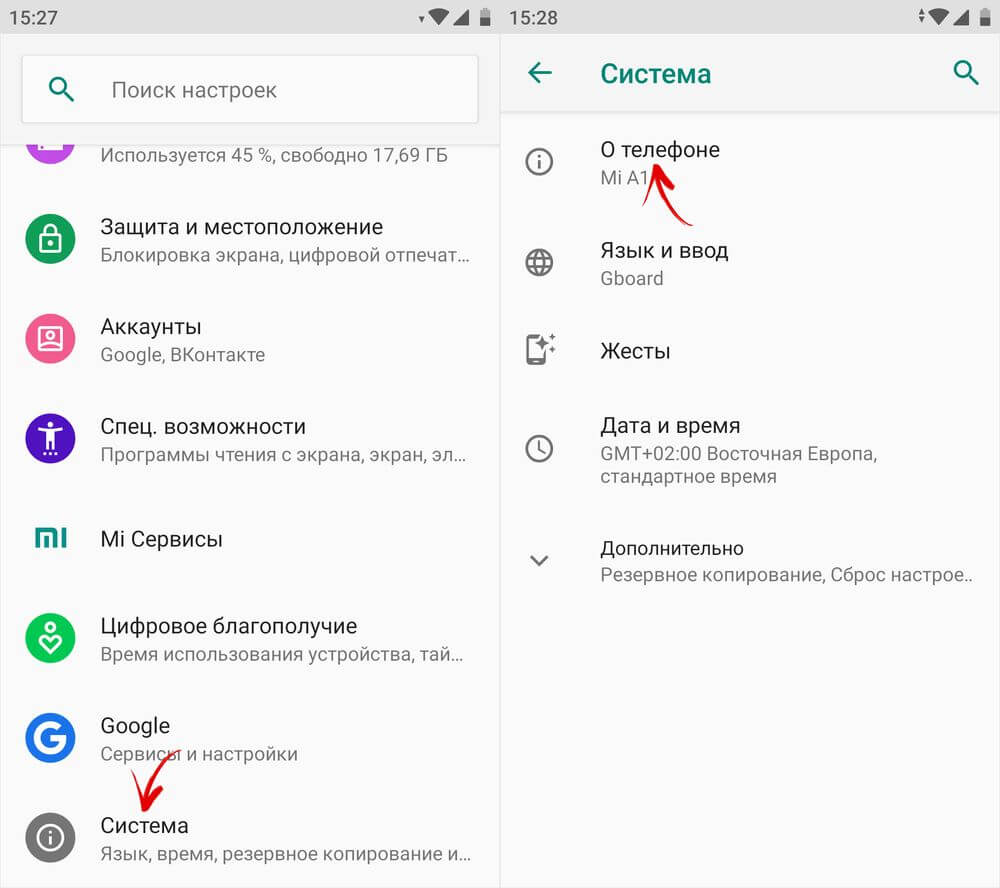
"बिल्ड नंबर" लाइन पर 7 बार क्लिक करने पर आपको एक सूचना प्राप्त होगी कि आप एक डेवलपर बन गए हैं।

"डेवलपर्स के लिए" आइटम मुख्य सेटिंग्स मेनू के "सिस्टम" अनुभाग में दिखाई देगा।

Xiaomi पर MIUI में डेवलपर मोड
Xiaomi पर MIUI फर्मवेयर में, डेवलपर मेनू इसी तरह से सक्रिय होता है। आइटम "फ़ोन के बारे में" सेटिंग मेनू में पहला है। इसमें जाएं और "MIUI संस्करण" पैरामीटर ढूंढें। इस पर लगातार 7 बार त्वरित रूप से टैप करने पर, "आप एक डेवलपर बन गए हैं!" सूचना स्क्रीन पर दिखाई देगी।
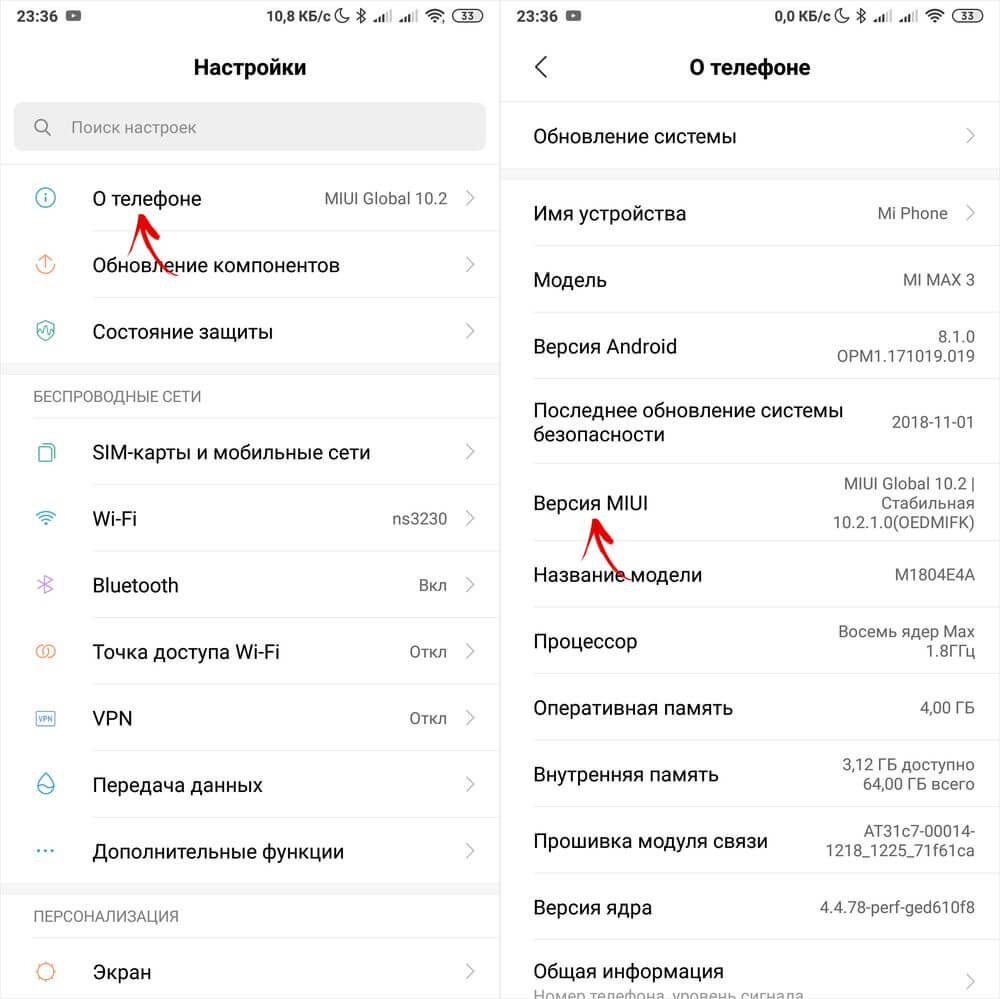

मोड को सक्रिय करने के बाद, मुख्य सेटिंग्स मेनू पर जाएं और वहां "उन्नत सेटिंग्स" आइटम ("सिस्टम और डिवाइस" समूह में) ढूंढें। मेनू "डेवलपर्स के लिए" सूची के अंत में है, यह नीचे से तीसरा आइटम है।

डेवलपर मेनू सुविधाओं का अवलोकन
डेवलपर मेनू में सुविधाओं को श्रेणी के अनुसार समूहीकृत किया जाता है। उनमें से प्रत्येक का संक्षिप्त विवरण नीचे है। कुछ विकल्प सभी स्मार्टफ़ोन में मौजूद नहीं होते हैं, लेकिन चूंकि डेवलपर मोड कर्नेल का हिस्सा है, फ़र्मवेयर (शुद्ध Android, MIUI, EMUI, Flyme, आदि) की परवाह किए बिना अधिकांश विकल्प उपलब्ध हैं।

याद... ऑपरेशन की अंतिम अवधि में Android OS और एप्लिकेशन की औसत RAM खपत प्रदर्शित करता है।
बग रिपोर्ट... इंटरैक्टिव और विस्तृत हो सकता है। पहला आपको स्क्रीनशॉट लेने, समस्या के बारे में जानकारी के साथ पूरक करने और स्थिति को ट्रैक करने की अनुमति देता है। विस्तृत - कई मापदंडों को शामिल करते हुए, सिस्टम के बारे में विस्तृत जानकारी एकत्र करता है। इसका उपयोग तब किया जाता है जब स्मार्टफोन खराब काम करता है, क्रियाओं का जवाब नहीं देता है, या बहुत धीमा हो जाता है।

बैकअप पासवर्ड... आपको अपने बैकअप किए गए डेटा की सुरक्षा के लिए एक पासवर्ड सेट करने की अनुमति देता है।
स्क्रीन बंद न करें... डिवाइस चार्ज होने पर स्क्रीन बैकलाइट को हमेशा सक्रिय छोड़ देता है।
एचसीआई ब्लूटूथ लॉग सक्षम करें... आपको ब्लूटूथ HCI डेटा पैकेट को लॉग फ़ाइल BTSNOOP_HCI.log में सहेजने की अनुमति देता है (फ़ाइल का स्थान विभिन्न स्मार्टफ़ोन और OS संस्करणों पर भिन्न होता है)। विशेष सॉफ़्टवेयर का उपयोग करके, आप लॉग डेटा का विश्लेषण कर सकते हैं, उदाहरण के लिए, यह निर्धारित करें कि हेडफ़ोन (एसबीसी, एएसी, एपीटीएक्स, आदि) में ध्वनि किस मोड में प्रेषित होती है।
कारखाना खुलना... लॉक किए गए डिवाइस पर बूटलोडर को अनलॉक करने में सक्षम / अक्षम करता है। सक्रियण आवश्यक है, उदाहरण के लिए, के लिए।
चल रहे अनुप्रयोग... चल रहे कार्यक्रमों की सूची और उनमें से प्रत्येक द्वारा सिस्टम संसाधनों की खपत को प्रदर्शित करना।

रंग मोड... SRGB रंग योजना को सक्रिय करता है।
वेबव्यू सेवा... उन अनुप्रयोगों द्वारा वेब पेजों को संसाधित करने के लिए एक इंजन चुनना जिनमें मानक ब्राउज़र फ़ंक्शन नहीं हैं।
स्वचालित सिस्टम अपडेट... डिवाइस के रीबूट होने पर चालू हो जाता है।
डिबगिंग
"डीबग" मोड के आइटम एक यूएसबी केबल के माध्यम से एक पीसी से ओएस को डीबग करने के लिए जिम्मेदार हैं।

यूएसबी डिबगिंग... कंप्यूटर डिबगिंग समर्थन को सक्षम / अक्षम करें।
अनुमति समाप्त करना... किसी भी ऐसे कंप्यूटर को रोकें जिससे पहले डिबगिंग की गई थी, सिस्टम के संचालन में हस्तक्षेप करने से।
बग रिपोर्ट... मेनू में संबंधित कुंजी प्रदर्शित करता है।
नकली स्थानों के लिए ऐप चुनें... झूठे स्थान निर्देशांक (नकली जीपीएस) प्रसारित करने वाले एप्लिकेशन के चयन के लिए जिम्मेदार।

विशेषता जाँच सक्षम करें... डिबग मोड में विशेषता जाँच सक्षम करता है।
डिबग करने के लिए एक एप्लिकेशन चुनें... डिबगिंग के लिए एक अलग एप्लिकेशन का चयन करना। यह प्रोग्रामर और सॉफ्टवेयर डेवलपर्स के लिए उपयोगी होगा।
डीबगर के कनेक्ट होने की प्रतीक्षा करें... डिबगिंग के लिए एक आवेदन निर्दिष्ट होने तक आइटम निष्क्रिय है।
स्थापना के दौरान आवेदन सत्यापित करें... एडीबी / एडीटी के माध्यम से स्थापित करते समय अनुप्रयोगों की सुरक्षा की जाँच करना।
लॉग बफर आकार... बफर के आकार के लिए जिम्मेदार जिसमें डीबग प्रक्रिया लॉग लिखा जाता है।
GPU डिबगिंग... GPU डिबग परतों को लोड करने में सक्षम बनाता है।
ट्रैकिंग सिस्टम अपडेट... OS के प्रदर्शन को बेहतर बनाने के लिए वर्कफ़्लोज़ को ट्रैक और विश्लेषण करें।
नेटवर्क
डेवलपर मेनू का यह खंड वायर्ड और वायरलेस (USB, BT, Wi-Fi) कनेक्शन के लिए ज़िम्मेदार है।

वायरलेस मॉनिटर प्रमाणन... वाईडीआई / मिराकास्ट डिस्प्ले के लिए प्रमाणन सेटिंग्स प्रदर्शित करता है।
विस्तृत वाई-फाई लॉग... नेटवर्क कनेक्शन के लिए विस्तारित लॉग।
मोबाइल नेटवर्क पर स्विच करें... स्वचालित रूप से भीड़ में बदल जाता है। अगर वाईफाई खराब है तो इंटरनेट।
हमेशा वाई-फ़ाई नेटवर्क खोजें... EDGE / 3G / 4G का उपयोग करते हुए भी स्मार्टफोन नेटवर्क की खोज करता है।
मोबाइल इंटरनेट अक्षम न करें... EDGE / 3G / LTE कनेक्शन को हर समय सक्रिय रखता है, तब भी जब वाई-फाई चालू हो। वाई-फाई कनेक्शन के अस्थिर होने पर उपयोगी।
मॉडेम मोड में हार्डवेयर त्वरण... मॉडेम के रूप में कनेक्ट करते समय त्वरण का उपयोग करना। इंटरनेट की स्पीड कम होने पर यह काम आ सकता है।
यूएसबी विन्यास... पीसी कनेक्शन मोड: चार्जिंग, एमटीपी (डेटा ट्रांसफर), पीटीपी (कैमरा मोड में), आरएनडीआईएस (नेटवर्क कार्ड), ऑडियो स्रोत, मिडी (साउंड सिंथेसाइज़र)।

बिना नाम वाले ब्लूटूथ डिवाइस दिखाएं... उपलब्ध वायरलेस गैजेट्स के मैक पते प्रदर्शित करता है।
पूर्ण मात्रा अक्षम करें... पूर्ण मात्रा स्तर को अक्षम करें। अगर बीटी हेडफ़ोन बहुत शांत / ज़ोर से बज रहे हैं तो मदद मिल सकती है।

इन-बैंड प्लेबैक सक्षम करें... फोन से हेडफोन तक ऑडियो सिग्नल पहुंचाता है। सक्रिय करें यदि हेडसेट किसी भी तरह से आने वाली कॉल या संदेश को इंगित नहीं करता है।
ब्लूटूथ एवीआरसीपी संस्करण... नियंत्रण संकेत प्रोटोकॉल संस्करण का चयन। परिवर्तन कभी-कभी मदद करता है यदि स्मार्टफोन वायरलेस हेडफ़ोन / स्पीकर के बटन प्रेस (पॉज़, रिवाइंड, वॉल्यूम) का सही ढंग से जवाब नहीं देता है।
ब्लूटूथ ट्रांसमिशन के लिए ऑडियो कोडेक... ऑडियो एन्कोडिंग मोड का चयन करता है। आपको SBC, AAC, LDAC, aptX, आदि के बीच स्विच करने की अनुमति देता है। जो तार्किक है, यह केवल तभी काम करता है जब हेडफ़ोन एकाधिक कोडेक्स का समर्थन करता है।

ब्लूटूथ ट्रांसमिशन के लिए नमूनाकरण दर... बीटी ऑडियो नमूना दर। उच्च - बेहतर गुणवत्ता, लेकिन यह हमेशा काम नहीं करता है, और केवल कम संगीत प्रारूपों के लिए प्रभावी है।
ब्लूटूथ ऑडियो कोडिंग गहराई... इसी तरह: उच्च, बेहतर गुणवत्ता।
ब्लूटूथ ऑडियो चैनल मोड... मोनो और स्टीरियो के बीच स्विच करें। उपयोगी हो सकता है यदि हेडफ़ोन स्टीरियो में नहीं खेलना चाहते हैं।
ब्लूटूथ के लिए एलडीएसी ऑडियो कोडेक: प्लेबैक गुणवत्ता... गुणवत्ता और कनेक्शन की गति के बीच संतुलन चुनना। उठाने से कभी-कभी ध्वनि में सुधार होता है, घटने से - कनेक्शन की गुणवत्ता में सुधार होता है।
इनपुट
स्पर्श प्रदर्शित करने के लिए जिम्मेदार अनुभाग। आपको टच स्क्रीन का परीक्षण करने की अनुमति देता है।

दृश्य प्रतिक्रिया... फिंगर टच पॉइंट दिखाता है। सेंसर की शुद्धता की जाँच की जाती है।
स्पर्श दिखाएं... वही, लेकिन बिंदीदार रेखाओं के रूप में, बिंदुओं के रूप में नहीं।
प्रतिपादन
इंटरफ़ेस के लिए ज़िम्मेदार सेटिंग्स का एक सेट। यह मुख्य रूप से डेवलपर्स के लिए उपयोगी है, अंतिम बिंदु के अपवाद के साथ, अनुभवहीन उपयोगकर्ता बहुत कम रुचि रखते हैं।

सतह अपडेट दिखाएं... ब्लिंक के साथ अपडेट किए गए इंटरफ़ेस तत्व दिखाता है।
तत्व सीमाएं दिखाएं... इंटरफ़ेस तत्वों की सीमाओं को प्रदर्शित करता है।
फ्लिप इंटरफ़ेस... रेडियो बटन, स्लाइडर और दाईं ओर चेकमार्क को बाध्य करता है, पाठ को बाईं ओर संरेखित करता है (अरबी शैली)।

एनिमेटिंग विंडो... एप्लिकेशन विंडो में एनिमेशन की गति।
संक्रमण एनिमेशन... वस्तुओं / कार्यक्रमों के बीच स्विच करते समय एनिमेशन की गति।
एनिमेशन अवधि... लगभग पिछले बिंदु के समान ही।
अतिरिक्त स्क्रीन का अनुकरण... डुप्लीकेट इंटरफ़ेस के साथ मुख्य स्क्रीन के शीर्ष पर एक अतिरिक्त स्क्रीन का प्रदर्शन।
न्यूनतम चौड़ाई... इंटरफ़ेस के पैमाने के प्रबंधन के लिए सबसे उपयोगी वस्तु है। यदि तत्व बहुत बड़े हैं - आप डीपीआई बढ़ा सकते हैं, बहुत छोटा - कमी (न्यूनतम 320)। यह सुविधा एंड्रॉइड 7 और नए में मौजूद है, लेकिन हर जगह नहीं।
हार्डवेयर त्वरित प्रतिपादन
ग्राफिक्स के साथ काम करना। डेवलपर्स के अलावा, 3D के साथ समस्याओं के मामले में इसकी आवश्यकता हो सकती है।

GPU त्वरण... 2डी प्रोसेसिंग के लिए GPU का निरंतर उपयोग शामिल है।
स्क्रीन अपडेट दिखाएं... ब्लिंक करके, यह ग्राफ़ द्वारा संसाधित इंटरफ़ेस के क्षेत्रों को हाइलाइट करता है। संसाधक
हार्डवेयर अपडेट दिखाएं... हरे रंग में हार्डवेयर द्वारा संसाधित की जाने वाली वस्तुओं को हाइलाइट करता है।
डीबग ओवरले... उन क्षेत्रों को हाइलाइट करता है जहां जीयूआई तत्व ओवरलैप होते हैं।

डिबगिंग जटिल आकार ट्रंकेशन ऑपरेशंस... जीयूआई में जटिल आकार के तत्वों का चयन।
4x एमएसएए सक्षम करें... 4x इमेज स्मूथिंग सक्षम करता है। पिक्चर को स्मूथ बनाता है, लेकिन चिपसेट को लोड करता है।
हार्डवेयर ओवरले अक्षम करें... ग्राफ शामिल है। ओवरले प्रसंस्करण के लिए प्रोसेसर।
विसंगति का अनुकरण करें... बिगड़ा हुआ रंग धारणा (रंग अंधापन, आदि) वाले लोगों के लिए रंग प्रतिपादन को अनुकूलित करता है। मोनोक्रोम मोड ओएलईडी स्क्रीन वाले उपकरणों के लिए रीडिंग मोड में उपयोगी हो सकता है (जब रंगीन चित्रों की आवश्यकता नहीं होती है), क्योंकि यह बैटरी पावर बचाता है।

रेंडरर... ग्राफिक्स प्रोसेसिंग इंजन चुनना। आइटम सभी स्मार्टफ़ोन पर मौजूद नहीं है।
मल्टीमीडिया
ऑडियो स्थानांतरण अक्षम करें (USB)... डिजिटल आउटपुट के साथ एम्पलीफायरों / डीएसी / साउंड कार्ड / टाइप सी हेडफ़ोन जैसे बाहरी उपकरणों के लिए ऑडियो आउटपुट को अक्षम करता है।

निगरानी
सख्त व्यवस्था... संसाधन-गहन कार्य करते समय बैकलाइट झिलमिलाहट का कारण बनता है।
सीपीयू लोड दिखाएं... प्रोसेसर लोड के बारे में डेटा प्रदर्शित करता है। सभी स्मार्टफोन पर उपलब्ध नहीं है।
प्रोफ़ाइल GPU प्रतिपादन... GPU की गतिविधि को ग्राफ़ बार के रूप में प्रदर्शित करता है, या ADB को स्थानान्तरित करता है।
अनुप्रयोग
यह उपधारा अनुप्रयोगों के साथ काम करने के लिए जिम्मेदार है।
पृष्ठभूमि गतिविधियों को रोकना... समाप्त होने के बाद एप्लिकेशन डेटा हटा देता है।
पृष्ठभूमि प्रक्रिया सीमा... पृष्ठभूमि में एक साथ सक्रिय प्रक्रियाओं की संख्या को सीमित करता है। अत्यधिक बैटरी खपत को खत्म करने में मदद कर सकता है।

पृष्ठभूमि की जांच... पृष्ठभूमि में चल रही प्रक्रियाओं को दिखाता है।
सभी ANR... सूचनाओं को सक्रिय करता है कि एप्लिकेशन जमे हुए और अनुत्तरदायी है, भले ही इसे छोटा किया गया हो।
अलर्ट चैनल अलर्ट दिखाएं... मान्य चैनल के बाहर सूचनाओं का प्रदर्शन सक्षम करता है।
निष्क्रिय अनुप्रयोग... प्रदर्शित करता है और आपको सक्रिय / निष्क्रिय अनुप्रयोगों की स्थिति बदलने की अनुमति देता है।

बाहरी ड्राइव में सहेजने की अनुमति दें... आप कर सकते हैं, भले ही वे इसका समर्थन न करें। कम (8-16 जीबी) मेमोरी साइज वाले डिवाइस पर मदद मिल सकती है, लेकिन हमेशा नहीं।
बहु-विंडो मोड में आकार बदलना... मल्टी-विंडो मोड में एप्लिकेशन विंडो के आकार बदलने के लिए मजबूर करने की क्षमता प्रदान करता है, भले ही वे इसका समर्थन न करें।
MIUI अनुकूलन सक्षम करें... Xiaomi पर डेवलपर मेनू में उपलब्ध एक आइटम। सिस्टम के प्रदर्शन में सुधार करता है, इसलिए यह सक्रिय है, लेकिन इसे अक्षम करने से कुछ बगों में मदद मिल सकती है।
खतरनाक कार्यों के बारे में सूचित करें... Xiaomi पर उपलब्ध है। चेतावनी देता है कि क्या कोई कार्यक्रम असामान्य गतिविधि प्रदर्शित कर रहा है और कुछ संदिग्ध करना चाहता है।
डेवलपर मोड को कैसे निष्क्रिय करें
आप Android पर डेवलपर मोड को इसके मेनू के शीर्ष पर स्थित स्विच का उपयोग करके बंद कर सकते हैं। हालाँकि, इसे पूरी तरह से छिपाने के लिए, आपको सेटिंग्स प्रोग्राम डेटा को साफ़ करने की आवश्यकता हो सकती है।

एंड्रॉइड के पुराने संस्करणों पर, सेटिंग्स से "डेवलपर्स के लिए" मेनू को हटाने के लिए, "एप्लिकेशन" सबमेनू खोलें। "सभी" चुनें (दाईं ओर डबल स्वाइप करें), "सेटिंग" एप्लिकेशन कार्ड खोलें, "डेटा मिटाएं" बटन पर क्लिक करें और डेटा को हटाने की पुष्टि करें।

Android 8 और नए पर, सेटिंग में ऐप्स और सूचनाएं चुनें। "सभी एप्लिकेशन दिखाएं" बटन पर क्लिक करें, सूची में "सेटिंग" ढूंढें। इसे चुनने के बाद, आप वस्तुओं के बीच "संग्रहण" पैरामीटर देखेंगे। इसे खोलें और "डेटा मिटाएं" पर क्लिक करें।
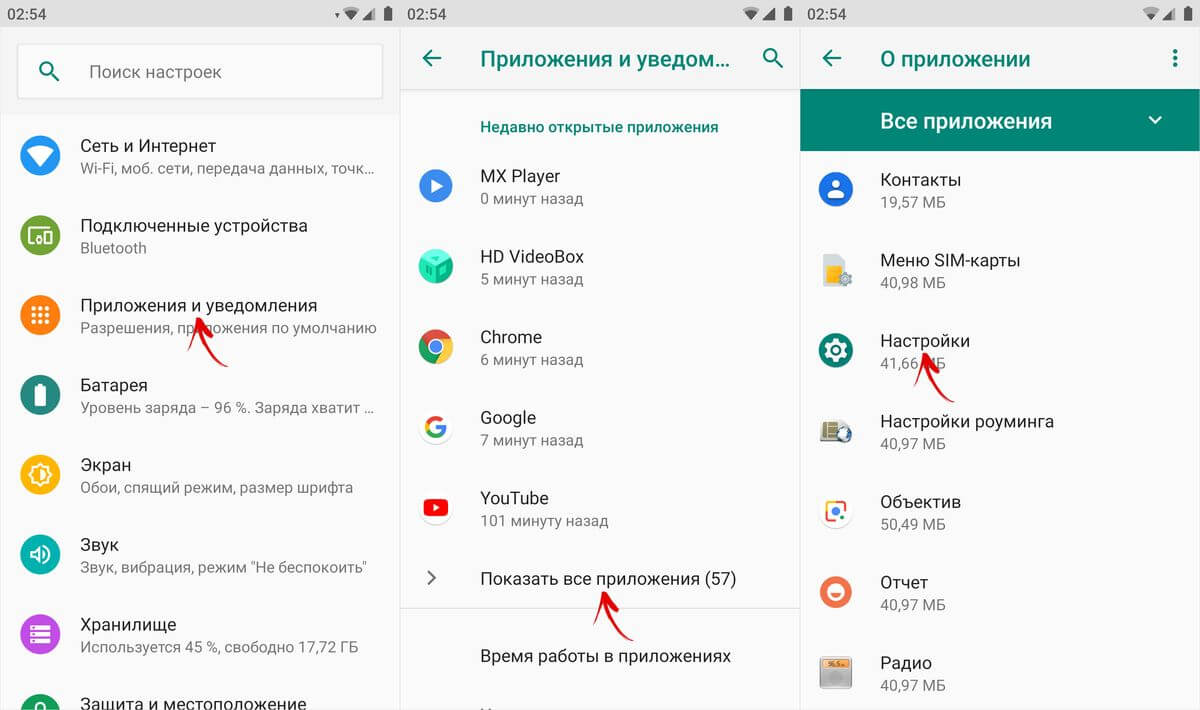
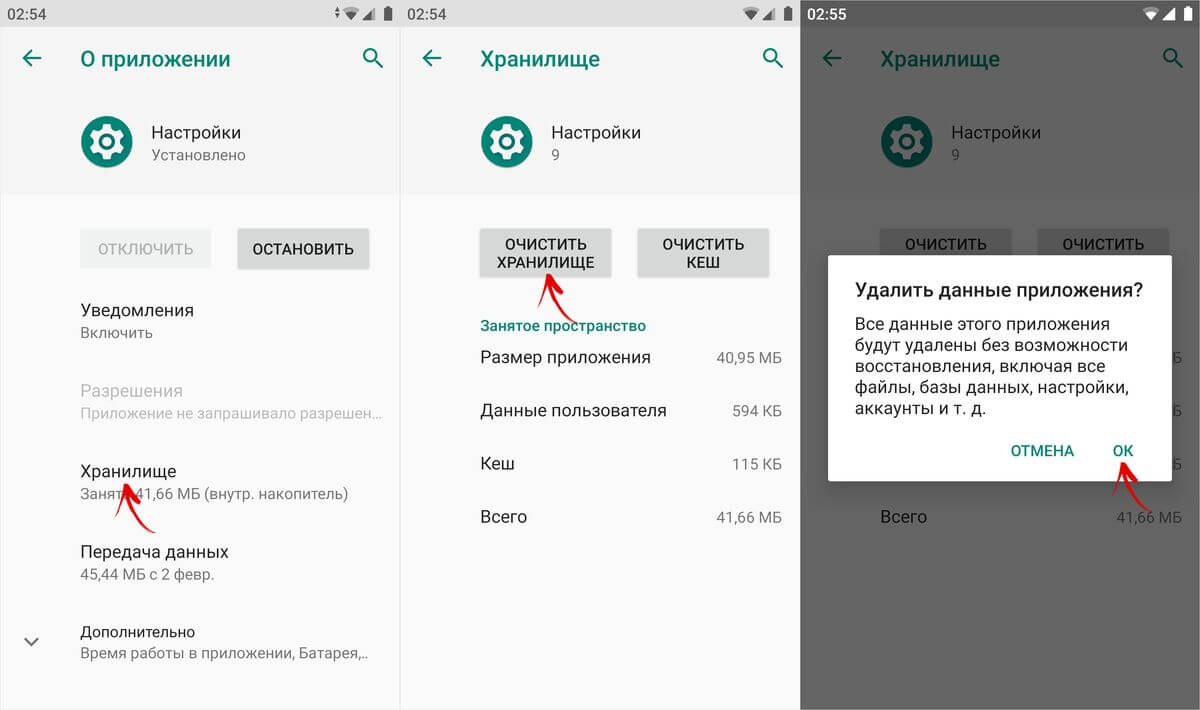
Xiaomi पर MIUI में, सेटिंग्स में "सभी ऐप्स" चुनें। सूची में सेटिंग ऐप ढूंढें और उसका कार्ड खोलें।

नीचे "क्लियर" बटन पर क्लिक करें, "क्लियर ऑल" पर क्लिक करें और "ओके" चुनें।
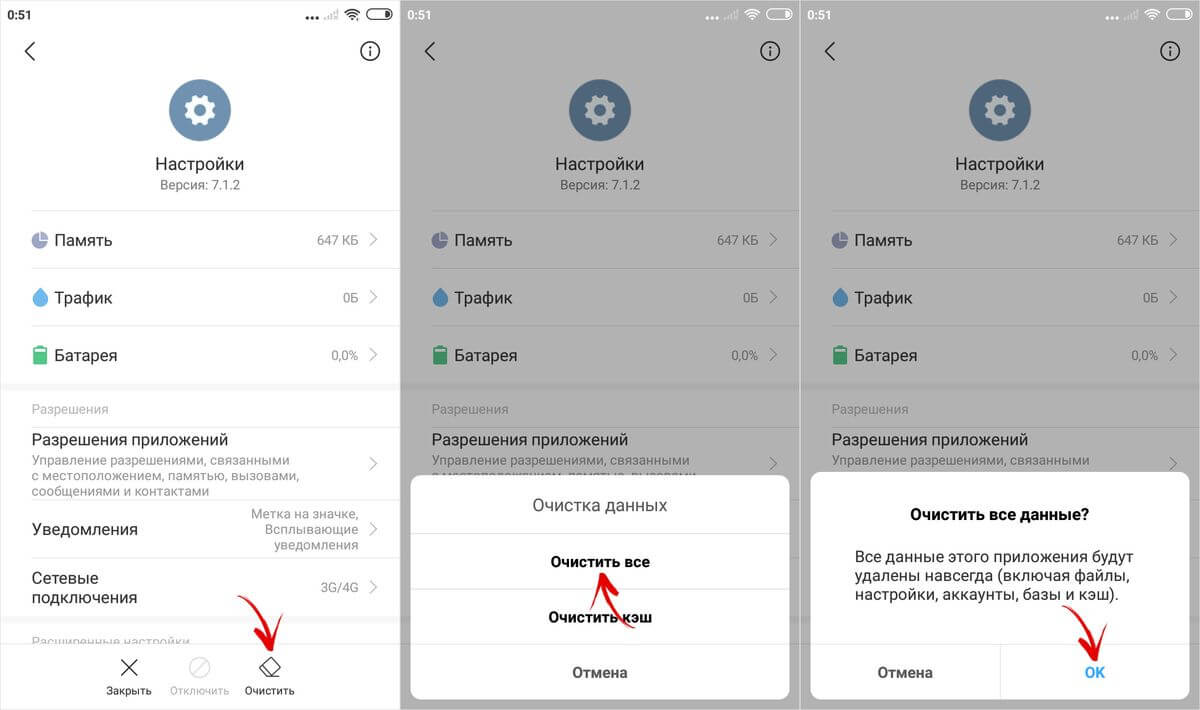
हो गया, डेवलपर मोड अक्षम कर दिया गया है और सेटिंग से हटा दिया गया है। आप इसे लेख की शुरुआत में वर्णित तरीके से वापस चालू कर सकते हैं।
(4,40 5 में से, रेटेड: 10 )
अन्य लोकप्रिय ऑपरेटिंग सिस्टम की तरह Android के भी अपने रहस्य हैं। उनमें से कुछ उपयोगी हैं लेकिन शायद ही कभी उपयोग किए जाते हैं। हम आपको Android के अल्पज्ञात और रोचक रहस्यों के बारे में बताएंगे।
मूल रूप से, जब एंड्रॉइड रहस्यों की बात आती है, तो बहुत से लोग कुछ ऐसे कार्यों के बारे में बात करते हैं जिनके बारे में उनके आस-पास के सभी लोग जानते हैं। हम कोशिश करेंगे कि स्मार्टफोन और टैबलेट की सामान्य कार्यक्षमता में न जाएं।
इंजीनियरिंग कोड
पहला और सबसे महत्वपूर्ण रहस्य इंजीनियरिंग कोड है। वे आम उपयोगकर्ताओं के लिए उपयोगी होने की संभावना नहीं है। मूल रूप से, उनका उपयोग सेवा केंद्रों में श्रमिकों द्वारा किया जाता है जब उन्हें किसी डिवाइस के बारे में कुछ सीखने या सिस्टम कमांड को निष्पादित करने की आवश्यकता होती है।
* # * # 4636 # * # * - सूचना और सेटिंग्स;
* # * # 8351 # * # * - टेलीफोन वार्तालापों की रिकॉर्डिंग सक्षम करें;
* # * # 4636 # * # * - डिवाइस के बारे में उपयोगी डेटा प्रदान करेगा:
- फोन के बारे में;
- बैटरी के बारे में;
- सांख्यिकी और फोन और बैटरी का उपयोग।
* # * # 7780 # * # * - आपके स्मार्टफोन या टैबलेट को प्रारूपित करेगा, लेकिन सभी एप्लिकेशन छोड़ देगा, चाहे सिस्टम हो या डाउनलोड किया गया हो। बाहरी एसडी कार्ड की सभी फाइलें भी बनी रहेंगी।
*2767*3855# - डिवाइस को पूरी तरह से फॉर्मेट कर देगा।
* # * # 34971539 # * # * - आपको कैमरा फर्मवेयर को प्रबंधित करने की अनुमति देता है, साथ ही इसके बारे में जानकारी प्राप्त करता है। कोड दर्ज करने के बाद, आप चुन सकते हैं:
- कैमरा फ़र्मवेयर को छवि में अपडेट करना (इसे किसी भी परिस्थिति में न करें!);
- कैमरा फर्मवेयर अपडेट करना;
- कैमरा फर्मवेयर डेटा;
- पहले किए गए कैमरा फ़र्मवेयर की संख्या।
* # * # 7594 # * # * - जब आप पावर बटन को लंबे समय तक दबाए रखते हैं तो आप फ़ंक्शन को बदल सकते हैं। दूसरे शब्दों में, आप इसे गैजेट को बंद करने या फिर से चालू करने, मोबाइल डेटा को चालू / बंद करने आदि के लिए असाइन कर सकते हैं;
* # * # 273283 * 255 * 663 282 * # * # * - आपको डिवाइस पर किसी भी फाइल का बैकअप लेने की अनुमति देता है;
* # * # 197328640 # * # * - सर्विस मेन्यू खोलता है। आप अपने गैजेट का परीक्षण कर सकते हैं, साथ ही WLAN, ब्लूटूथ और GPS सेटिंग बदल सकते हैं;
* # * # 232339 # * # * या * # * # 526 # * # * या * # * # 528 # * # * - WLAN सेटिंग्स;
* # * # 232338 # * # * - वाई-फाई मैक एड्रेस का पता लगाने में आपकी मदद करेगा;
* # * # 1472365 # * # * - जीपीएस सिस्टम टेस्ट;
* # * # 1575 # * # * - जीपीएस;
* # * # 232331 # * # * - ब्लूटूथ;
*#*#232337#*# - ब्लूटूथ एड्रेस का पता लगाने में मदद करता है।
टेस्ट कोड
वे डिवाइस पर विभिन्न परीक्षण चलाते हैं।
* # * # 0283 # * # * - ट्रांसमिशन इन्फ्रास्ट्रक्चर का परीक्षण;
* # * # 0 * # * # * - स्क्रीन (एलसीडी);
* # * # 0673 # * # * या * # * # 0289 # * # * - ध्वनि;
* # * # 0842 # * # * - डिवाइस (बैकलाइट और कंपन);
* # * # 2663 # * # * - सेंसर;
* # * # 2664 # * # * - एक और सेंसर टेस्ट;
* # * # 0588 # * # * - मोशन सेंसर;
*#*#3264#*#* - रैम।
डेवलपर मोड
अब बात करते हैं डेवलपर मोड की। आपने शायद पहले से ही सेटिंग में ऐसा आइटम देखा है, लेकिन अब इसे और अधिक विस्तार से देखने का समय आ गया है। यह मोड अतिरिक्त कार्यों को सक्रिय करता है जिनकी दैनिक जीवन में आवश्यकता होने की संभावना नहीं है। वे मुख्य रूप से डेवलपर्स और प्रोग्रामर द्वारा उपयोग किए जाते हैं।
सबसे पहले आपको डेवलपर मोड को इनेबल करना होगा। हम सेटिंग्स में जाते हैं और बहुत नीचे तक स्क्रॉल करते हैं। हम आइटम "डिवाइस के बारे में" ढूंढते हैं, और उस पर लगातार कई बार क्लिक करते हैं। गैजेट डेवलपर मोड को अनलॉक करने की पुष्टि के लिए पूछेगा - ओके दबाएं।
अब हमारे पास कई सुविधाएँ उपलब्ध हैं, जिनका सावधानी से उपयोग किया जाना चाहिए! वे सिस्टम त्रुटियों को जन्म दे सकते हैं, जिसके बारे में स्मार्टफोन स्वयं चेतावनी देगा। इस विधा के सभी कार्यों को नीचे प्रस्तुत और वर्णित किया गया है।
- बैकअप पासवर्ड। यदि आप नहीं चाहते कि आपके फोन की सभी फाइलों का बैकअप किसी और के हाथ लगे (उदाहरण के लिए, आपके डिवाइस पर सभी डेटा डाउनलोड करने के बाद), तो उपयोग के लिए एक पासवर्ड सेट करें।
- सक्रिय मोड। यदि आपका स्मार्टफोन चार्ज हो रहा है, तो वह बाहर नहीं जाएगा (बेशक, यदि आप इसे स्वयं बंद नहीं करते हैं)।
- एसडी मेमोरी कार्ड को सुरक्षित रखें। सभी प्रोग्राम मेमोरी कार्ड से डेटा का उपयोग करने की अनुमति मांगेंगे। इसलिए, उदाहरण के लिए, आप किसी वायरस को काम करने से रोक सकते हैं।
- एक पीसी के साथ गैजेट की बातचीत करने के लिए यूएसबी डिबगिंग की आवश्यकता होती है।
- लेआउट इम्यूलेशन लेआउट का अनुकरण करता है।
- डिबग किए जाने वाले एप्लिकेशन का चयन करें।
- डीबगर की प्रतीक्षा करें। जब डिबगर कनेक्ट होता है, तो उपरोक्त एप्लिकेशन खुल जाएगा।
- स्पर्श दिखाएं। काफी दिलचस्प फ़ंक्शन जो दिखाता है कि आपने स्क्रीन को कहाँ छुआ है। एक बहुत ही उपयोगी चीज, क्योंकि इसके साथ आप स्क्रीन पर टच को नामित कर सकते हैं और निर्देशों के स्क्रीनशॉट ले सकते हैं, जैसा कि हमने लेख में किया था।
- सूचक स्थान दिखाएं। स्क्रीन पर टच और स्लाइड के बारे में विस्तृत जानकारी प्रदर्शित करता है (एक्स और वाई द्वारा स्थान, आदि)।
- लेआउट बाधाएं दिखाएं। एक दिलचस्प फ़ंक्शन जिसके साथ आप स्क्रीन पर प्रत्येक आइटम का आकार देख सकते हैं।
- GPU दृश्यों में अपडेट दिखाएं। GPU द्वारा प्रस्तुत विंडोज़ झपकेगा।
- स्क्रीन अपडेट दिखाएं। रीफ़्रेश किए जाने वाले स्क्रीन का क्षेत्र चमकीले पीले रंग में झिलमिलाहट करेगा।
- एनीमेशन की स्थापना। विंडो एनिमेशन स्केल, ट्रांज़िशन एनिमेशन स्केल और उपकरण अवधि स्केल शामिल हैं। उन्हें अक्षम करने से बहुत मदद मिलती है।
- हार्डवेयर ओवरले अक्षम करें - स्क्रीन संरचना के लिए स्थायी GPU उपयोग।
- जबरन GPU प्रसंस्करण। अनुप्रयोगों में 2D हार्डवेयर त्वरण का उपयोग करें।
- सख्त व्यवस्था। यदि प्रक्रिया मुख्य धागे पर दीर्घकालिक संचालन कर रही है, तो स्क्रीन झपकेगी।
- CPU उपयोग दिखाएँ - ऊपरी दाएँ कोने में CPU उपयोग के बारे में जानकारी।
- GPU संसाधन प्रोफ़ाइल - ASDG में संसाधन समय का मापन।
- ट्रेसिंग सक्षम करें। ग्राफिक्स, इनपुट, व्यू और अन्य जैसे विभिन्न निशान शामिल हैं।
- लेन-देन न बचाएं। उपयोगकर्ता द्वारा पूरा किए जाने के बाद संचालन हटाएं।
- पृष्ठभूमि प्रक्रियाएं। आपको पृष्ठभूमि प्रक्रियाओं की संख्या को एक से चार तक सीमित करने की अनुमति देता है।
- सभी एएनआर दिखाएं। पृष्ठभूमि प्रक्रियाओं के लिए एप्लिकेशन प्रतिसाद नहीं दे रहा विंडो दिखाएं।
डेवलपर मोड का विस्तृत अवलोकन किया।
एंड्रॉइड डेवलपर मोड प्रोग्रामर और डेवलपर्स के लिए विशेष कार्यों का एक छिपा हुआ भाग है जो आपको अपने स्मार्टफोन की सेटिंग्स को महत्वपूर्ण रूप से विस्तारित करने की अनुमति देता है। यह कार्यक्षमता सामान्य उपयोगकर्ताओं से छिपी हुई है, लेकिन इसे ढूंढना और खोलना काफी आसान है।
मैं डेवलपर मोड कैसे सक्षम करूं?
डेवलपर सेटिंग मोड Android के सभी आधुनिक संस्करणों पर उपलब्ध है:
- एंड्रॉइड 4.0 किटकैट।
- एंड्रॉइड 5.0 लॉलीपॉप।
- एंड्रॉइड 6.0 मार्शमैलो।
- एंड्रॉइड 7.0 नौगट।
- एंड्रॉइड 8.0 ओरियो।
- एंड्रॉइड 9.0 पाई।
सेटिंग्स के इस अनुभाग तक पहुँचने के लिए, आपको निर्देशों का पालन करना होगा:
- "सेटिंग" - "फ़ोन के बारे में" पर जाएं।
- आइटम "कर्नेल संस्करण" (या "बिल्ड नंबर") ढूंढें और उस पर कई बार एक पंक्ति (5-10) पर क्लिक करें।
यदि सब कुछ सही ढंग से किया जाता है, तो "आप एक डेवलपर बन गए हैं" शब्दों के साथ एक संदेश दिखाई देगा। उसके बाद, डिवाइस सेटिंग्स में "डेवलपर्स के लिए" अनुभाग दिखाई देगा, जिसकी विस्तृत समीक्षा हम नीचे पढ़ने का सुझाव देते हैं।

डेवलपर मोड सेटिंग्स
यह खंड विषयगत उपखंडों में विभाजित है। हम आपको उन सभी सुविधाओं और क्षमताओं के बारे में बताएंगे जो Android ऑपरेटिंग सिस्टम के निर्माता प्रदान करते हैं।
- बग रिपोर्ट:
- इंटरएक्टिव - आपको रिपोर्ट की स्थिति को ट्रैक करने, समस्या के बारे में अतिरिक्त जानकारी प्रदान करने और स्क्रीनशॉट लेने की अनुमति देता है। रिपोर्ट तैयार करने के लिए आवश्यक समय को कम करने के लिए कुछ अनुभागों को बाहर रखा जा सकता है।
- विस्तृत - इसका उपयोग तब किया जाता है जब डिवाइस उपयोगकर्ता की कार्रवाइयों का जवाब नहीं देता है या बहुत धीमा है।
- बैकअप पासवर्ड: डिवाइस डेटा की प्रतियों की सुरक्षा के लिए बैकअप डेटा पासवर्ड बदलें।
- स्क्रीन को ऑन रखें: डिवाइस चार्ज होने पर स्मार्टफोन का डिस्प्ले हमेशा ऑन रहेगा।
- ब्लूटूथ एचसीआई लॉग सक्षम करें: सभी ब्लूटूथ एचसीआई पैकेट एक फाइल में सहेजे जाएंगे।
- फ़ैक्टरी अनलॉक: OS बूटलोडर के अनलॉकिंग को सक्षम या अक्षम करें।
- रनिंग एप्लिकेशन (प्रोसेसर आँकड़े): प्रोसेसर और एप्लिकेशन में चल रहे सभी एप्लिकेशन, साथ ही साथ उनके द्वारा उपभोग की जाने वाली रैम की मात्रा और ऑपरेटिंग समय के बारे में डेटा देखें।
- कलर मोड: sRGB कलर स्पेस को इनेबल करने का विकल्प।
- WebView सेवा और मल्टीप्रोसेसिंग WebView (आपको ब्राउज़र का उपयोग किए बिना एप्लिकेशन में वेब लिंक खोलने की अनुमति देता है)। अंतिम बिंदु आपको WebView हैंडलर को अलग से निष्पादित करने की अनुमति देता है।
- स्वचालित सिस्टम अपडेट: सक्षम / अक्षम करें।
- डेमो: डेमो मोड सक्रिय करें। इस समय, स्मार्टफोन 100 प्रतिशत चार्ज स्तर और नेटवर्क और वाई-फाई की पूर्ण सिग्नल शक्ति दिखाता है।


डिबगिंग
- : खोलिए, बंद करिए।
- USB डीबगिंग एक्सेस से इनकार करें।
- बग रिपोर्ट। रिपोर्ट भेजने के लिए मेनू में एक बटन दिखाएं।
- फर्जी स्थानों के लिए ऐप्स का विकल्प।
- विशेषता सत्यापन सक्षम करें।
- डिबगिंग के लिए एक एप्लिकेशन का चयन करना।
- डीबगर की प्रतीक्षा करें।
- यूएसबी के माध्यम से स्थापना।
- लकड़हारा बफ़र का आकार (0-16 एमबी)।


नेटवर्क
- वायरलेस मॉनिटर प्रमाणन दिखाएं।
- विस्तृत वाई-फाई लॉग प्रविष्टि। नेटवर्क चुनते समय, प्रत्येक SSID के लिए RSSI लॉग में इंगित करें।
- मोबाइल संचार पर स्विच करें। वाई-फ़ाई सिग्नल कमज़ोर होने पर मोबाइल नेटवर्क पर बलपूर्वक स्विच करना।
- हमेशा वाई-फाई नेटवर्क खोजें। ट्रैफ़िक मात्रा के आधार पर वाई-फ़ाई खोज को सक्षम या अक्षम करें।
- वाई-फाई नेटवर्क (नेटवर्क के बीच जल्दी से स्विच करने के लिए) के सक्रिय कनेक्शन के साथ भी डेटा ट्रांसफर को बंद न करें।
- यूएसबी विन्यास:
- चार्जर;
- एमटीपी (मल्टीमीडिया ट्रांसफर);
- पीटीपी (छवि स्थानांतरण);
- आरएनडीआईएस (यूएसबी ईथरनेट);
- ऑडियो स्रोत और मिडी।
- जब दूरस्थ उपकरणों पर समस्याएँ आती हैं, उदाहरण के लिए, जब ध्वनि बहुत तेज़ होती है, तो पूर्ण ब्लूटूथ वॉल्यूम स्तर को अक्षम करें।


पाठ दर्ज करना
- दृश्य प्रतिक्रिया। दबाने के बिंदु डिस्प्ले पर दिखाए जाएंगे।
- स्पर्श दिखाएं। कठोरता और दबाव की कल्पना की जाती है।
चित्र
- सतह अपडेट दिखाएं (अपडेट करते समय विंडो हाइलाइट की जाती हैं)।
- तत्वों की सीमाएँ दिखाएँ: फ़ील्ड, बटन वगैरह।
- राइट टू लेफ्ट राइटिंग: इनेबल / डिसेबल।
- खिड़की: पैमाने। एनिमेशन बंद करें या इसे 0.5x और 10x के बीच समायोजित करें।
- संक्रमण: पैमाने। एनीमेशन अक्षम करें या इसे अनुकूलित करें।
- एनिमेशन गति: एनिमेशन गति चुनें या इसे बंद करें।
- अतिरिक्त स्क्रीन का अनुकरण।
- डीपी में न्यूनतम चौड़ाई।


- जीपीयू त्वरण। 2डी ड्राइंग के लिए लगातार जीपीयू का इस्तेमाल करें।
- स्क्रीन अपडेट दिखाएं। GPU से रेंडर करते समय स्क्रीन क्षेत्र को हाइलाइट करना।
- हार्डवेयर अपडेट दिखाएं (हरे रंग में हाइलाइट किया गया)।
- डीबग ओवरले (चालू / बंद)।
- गैर-आयताकार ट्रंकेशन डीबग करें।
- OpenGL 2.0 अनुप्रयोगों में 4x MSAA सक्षम करें।
- हार्डवेयर ओवरले अक्षम करें - स्क्रीन की रचना करते समय हमेशा GPU का उपयोग करें।
- विसंगति का अनुकरण करें (चालू / बंद)।


- सख्त मोड सक्षम करना - लंबी अवधि के संचालन के दौरान स्क्रीन को बैकलाइट करना।
- GPU रनटाइम रिकॉर्डिंग (चालू / बंद)।
- सीपीयू उपयोग दिखाएं।

अनुप्रयोग
- क्रियाओं को न सहेजें (पूर्ण होने के बाद क्रियाओं का सारांश हटा देता है)।
- पृष्ठभूमि प्रोसेसर सीमा: मानक सीमा, कोई पृष्ठभूमि प्रोसेसर नहीं, एक, दो, तीन या चार प्रक्रियाओं से अधिक नहीं।
- सभी ANR: सूचित करें कि आवेदन प्रतिसाद नहीं दे रहा है।
- निष्क्रिय अनुप्रयोग (संपूर्ण सूची)।
- बाहरी ड्राइव में सहेजने की अनुमति दें।
- मल्टी-विंडो मोड में आकार बदलना।
- शॉर्टकटमैनेजर में काउंटर रीसेट करें।

आज हम एक दिलचस्प मेनू आइटम से निपटने का प्रयास करेंगे - एंड्रॉइड डेवलपर मोड (एंड्रॉइड इंजीनियरिंग मेनू)। अध्याय में समायोजन - « डेवलपर्स के लिए»आपके Android डिवाइस के लचीले अनुकूलन और गहन नियंत्रण के लिए पोस्ट किए गए कार्य।
Android डेवलपर मोड को सक्षम करने के सभी चरण दूसरी पीढ़ी के Nexus 7 टैबलेट पर किए जाते हैं, जो Android 6.0.1 चलाता है। प्रत्येक मेनू आइटम पर टिप्पणी करना उसके विवरण पर आधारित होता है।
मत भूलो, आप इस मोड में सभी परिवर्तन अपने जोखिम और जोखिम पर करते हैं!
एंड्रॉइड डेवलपर मोड कैसे सक्षम करें?
- हम जाते हैं " समायोजन"और अनुभाग का चयन करें" फोन के बारे में (टैबलेट के बारे में)».
- फिर हम नीचे स्क्रॉल करते हैं और देखते हैं " निर्माण संख्या", इस पर सात बार टैप करें।
- सातवें टैप के बाद, सिस्टम उपयोगकर्ता को सूचित करेगा कि वह एक डेवलपर बन गया है। इस प्रकार हम किसी Android डिवाइस पर डेवलपर मोड को सक्षम (या खोलें) करते हैं।

मेन्यू " डेवलपर्स के लिए"गैजेट की सेटिंग में दिखाई देगा। Android 6.0 पर, आइटम को "श्रेणी में रखा गया है" प्रणाली».
अब आइए उन आदेशों और क्षमताओं की सूची देखें जो Android डेवलपर मोड हमें प्रस्तुत करता है।

- « बग रिपोर्ट»- डिवाइस के सामान्य संचालन के दौरान बटन निष्क्रिय है।
- « बैकअप पासवर्ड»- स्मार्टफोन या टैबलेट डेटा के पूर्ण बैकअप की सुरक्षा करने की क्षमता। पासवर्ड मैन्युअल रूप से दर्ज किया जाता है और उपयोगकर्ता द्वारा स्वयं बनाया जाता है।
- « स्क्रीन बंद न करें»- इस क्रिया के सक्रिय होने से डिवाइस चार्ज होने के दौरान स्क्रीन की लगातार बैकलाइटिंग होगी।
- « बुधवार चुनें»- चयन के लिए दो कार्य वातावरण उपलब्ध हैं: दलविक और एआरटी। उत्तरार्द्ध नया है और अनुप्रयोगों के प्रदर्शन स्तर और संपूर्ण रूप से डिवाइस को बेहतर बनाने के लिए डिज़ाइन किया गया है।
- « ब्रॉडकास्ट एचसीआई ब्लूटूथ ऑपरेशंस लॉग सक्षम करें"- इस कमांड का उपयोग सभी HCI ब्लूटूथ पैकेट को एक फाइल में सेव करने के लिए किया जाता है।
- « एचडीसीपी चेक"- इस कमांड का उपयोग एचडीसीपी (कॉपी प्रोटेक्शन सिस्टम) चेक के ऑर्डर को चुनने के लिए किया जाता है
- « प्रक्रिया आँकड़े (चल रहे अनुप्रयोग)"- इस ऑपरेशन को करने से आप चल रही प्रक्रियाओं के आंकड़े रख सकेंगे।

- « यूएसबी डिबगिंग"- USB केबल का उपयोग करके कंप्यूटर से कनेक्ट होने पर डिबगिंग मोड सक्षम करता है।
- « आपके द्वारा साइन इन किए गए सभी कंप्यूटरों पर USB डिबगिंग एक्सेस को अस्वीकार करें».
- « दोष रिपोर्ट»- बटन सामान्य मोड में निष्क्रिय है। सक्रिय होने पर, डिवाइस मेनू में त्रुटि रिपोर्ट भेजने का विकल्प प्रदर्शित करना शुरू कर देगा।
- « काल्पनिक स्थान"एक अद्भुत कार्य है जो गैजेट के साथ मालिक के वर्तमान स्थान को छुपा सकता है और झूठे निर्देशांक दे सकता है।
- « डिबग करने के लिए एक एप्लिकेशन का चयन करें»- आप उन्हें डिबग करने में सक्षम होने के लिए विशिष्ट एप्लिकेशन सेट कर सकते हैं।
- « डीबगर के कनेक्ट होने की प्रतीक्षा करें"- एप्लिकेशन डीबगर के सामान्य रूप से कनेक्ट होने की प्रतीक्षा कर रहा है। बटन निष्क्रिय है।
- « यूएसबी के माध्यम से स्थापित करें"- फ़ंक्शन आपको एडीबी / एडीटी के माध्यम से स्थापित सुरक्षा अनुप्रयोगों की जांच करने की अनुमति देता है। बटन निष्क्रिय है।
- « लॉग बफर आकार»- फ़ंक्शन आपको लॉग बफर के आकार का चयन करने की अनुमति देता है।

- « वायरलेस मॉनिटर प्रमाणन»- वायरलेस मॉनिटर के प्रमाणन पैरामीटर प्रदर्शित करता है।
- « विस्तृत वाई-फाई लॉग»- लॉग में प्रत्येक SSID के लिए RSSI को इंगित करने के लिए, वाई-फाई का चयन करते समय फ़ंक्शन अनुमति देता है।
- « मोबाइल नेटवर्क पर स्विच करें»- जब बटन सक्रिय होता है, तो वाई-फाई सिग्नल कमजोर होने पर फ़ंक्शन आपको जबरन मोबाइल नेटवर्क पर स्विच करने की अनुमति देता है।
- « हमेशा वाई-फ़ाई नेटवर्क खोजें»- फ़ंक्शन आपको ट्रैफ़िक वॉल्यूम के आधार पर डेटा ट्रांसफर के दौरान वाई-फाई नेटवर्क की खोज को सक्षम या अक्षम करने की अनुमति देता है।
- « लीगेसी डीएचसीपी क्लाइंट का उपयोग करें»- सक्रिय फ़ंक्शन आपको एंड्रॉइड 5.0 के लिए डीएचसीपी क्लाइंट का उपयोग करने की अनुमति देता है, न कि नए संस्करण के लिए।
- « डेटा स्थानांतरण अक्षम न करें»- सक्षम फ़ंक्शन आपको सक्रिय वाई-फाई कनेक्शन (नेटवर्क के बीच जल्दी से स्विच करने के लिए) के साथ भी, मोबाइल नेटवर्क पर डेटा ट्रांसमिशन को बंद नहीं करने देता है।
- « यूएसबी विन्यास"- यूएसबी के माध्यम से पीसी से कनेक्ट होने पर डिफ़ॉल्ट मोड का चयन।
Android डेवलपर मोड - टेक्स्ट इनपुट
- « क्लिक दिखाएं"- जब बटन सक्रिय होता है, तो बिंदु उन जगहों पर प्रदर्शित होता है जहां स्क्रीन दबाया जाता है।
- « स्पर्श दिखाएं"- दबाने और इशारों की स्क्रीन पर विज़ुअलाइज़ेशन किया जाता है।

- « प्रदर्शन। अपडेट करें सतह"- विंडोज़ अपडेट होने पर पूरी तरह से हाइलाइट हो जाती हैं।
- « तत्व सीमाएं दिखाएं"- क्लिप सीमाओं, क्षेत्रों, आदि का प्रदर्शन प्रदान करता है।
- « राइट टू लेफ्ट राइटिंग»- सभी भाषाओं के लिए दाएं से बाएं टेक्स्ट की वर्तनी प्रदर्शित करता है।
- « एनिमेटिंग विंडो"- एनीमेशन स्केल को 0.5x से 10x तक सेट करना। आप एनिमेशन को पूरी तरह से बंद भी कर सकते हैं।
- « संक्रमण एनिमेशन»- संक्रमण के पैमाने को 0.5x से 10x तक सेट करना। एनीमेशन को अक्षम करना भी संभव है।
- « एनिमेशन अवधि"- आप गैजेट की एनीमेशन गति को 0.5x से 10x तक की सीमा में सेट कर सकते हैं। एनिमेशन को पूरी तरह से बंद किया जा सकता है।
- « अतिरिक्त स्क्रीन का अनुकरण"- एक दिलचस्प विकल्प जो डिवाइस की मुख्य भौतिक स्क्रीन पर अतिरिक्त स्क्रीन का अनुकरण कर सकता है। इस विकल्प को सक्षम करने से, उपयोगकर्ता को एक और स्क्रीन दिखाई देगी जो मुख्य स्क्रीन की नकल करेगी। अतिरिक्त स्क्रीन के आयाम अनुकूलन योग्य हैं।

- « GPU त्वरण"- आप बॉक्स को चेक कर सकते हैं और इस प्रकार हमेशा 2D ड्राइंग के लिए GPU का उपयोग कर सकते हैं।
- « स्क्रीन अपडेट दिखाएं"- चयनित चेकबॉक्स GPU प्रदान करते समय स्क्रीन क्षेत्र की बैकलाइटिंग प्रदान करेगा।
- « हार्डवेयर अपडेट दिखाएं"- इस फ़ंक्शन को सक्षम करने से अपग्रेड करते समय हार्डवेयर स्तर हरे रंग में हाइलाइट हो जाएगा।
- « डीबग ओवरले»- इस मद में चयन के लिए तीन संभावित विकल्प हैं: 1) बंद; 2) ओवरलैप के क्षेत्रों को दिखाएं; 3) एक निश्चित रंग के क्षेत्रों को उजागर करें; 4) वस्तुओं की संख्या दिखाएं।
- « गैर-आयताकार ट्रंकेशन ऑपरेशन डीबग करें"- इस स्तर पर, आप तीन क्रियाएं कर सकते हैं: 1) विकल्प को अक्षम करें; 2) गैर-आयताकार खंड; 3) हरे रंग में कमांड ड्राइंग का परीक्षण करना।
- « 4x एमएसएए सक्षम करें"- बॉक्स को चेक करके, उपयोगकर्ता (या पहले से ही एक डेवलपर) OpenGL ES 2.0 अनुप्रयोगों में 4x MSAA सक्षम करता है।
- « हार्डवेयर ओवरले अक्षम करें"- आइटम की सक्रियता स्क्रीन की रचना करते समय GPU के निरंतर उपयोग की आवश्यकता होगी।
- « विसंगति का अनुकरण करें"- रंग धारणा समस्याओं वाले लोगों के लिए इंटरफ़ेस रंग प्रदर्शन मोड का चयन।
Android डेवलपर मोड - मल्टीमीडिया
- « ऑडियो स्थानांतरण अक्षम करें (USB)»- यह फ़ंक्शन बाहरी USB उपकरणों के लिए स्वचालित ऑडियो रूटिंग को अक्षम करता है।

- « सख्त मोड सक्षम»- यह मोड लंबी अवधि के संचालन के दौरान एंड्रॉइड डिवाइस की स्क्रीन को हल्का कर देगा।
- « सीपीयू लोड दिखाएं"- जब यह क्रिया सक्रिय हो जाती है, तो स्मार्टफोन वर्तमान सीपीयू लोड के ग्राफिकल डिस्प्ले के साथ अपनी स्क्रीन पर एक अतिरिक्त विंडो प्रदर्शित करेगा।
- « GPU रनटाइम रिकॉर्डिंग"- इस आइटम का नाम अपने लिए बोलता है।
- « ओपनजीएल ट्रेसिंग सक्षम करें»- चार संभावित परिदृश्य हैं: 1) कोई डेटा नहीं; 2) लॉगकैट; 3) सिस्ट्रेस; 4) GlGetError में कॉल की सूची /

- « क्रियाओं को सेव न करें»- यह मेनू आइटम अनुप्रयोगों को संदर्भित करता है, इसे सक्रिय करने से कार्यों के पूरा होने के बाद उनका सारांश हटा दिया जाएगा।
- « पृष्ठभूमि प्रक्रिया सीमा"एक उपयोगी कार्य है। यह पृष्ठभूमि में चल रहे अनुप्रयोगों की संख्या को सीमित करने में सक्षम है।
- « सभी ANR"- इस आइटम के सामने रखा गया चेकबॉक्स, उपयोगकर्ता सूचनाएं प्रदान करेगा कि एप्लिकेशन पिछड़ रहा है (प्रमाणीकरण।) या प्रतिक्रिया नहीं दे रहा है।
- « निष्क्रिय अनुप्रयोग"- सक्रिय अनुप्रयोगों के अंतर्निहित प्रबंधक को बंद करने की क्षमता के साथ।
यह डेवलपर्स के लिए मेनू जैसा दिखता है। उल्लिखित एंड्रॉइड 6.0 टैबलेट के स्क्रीनशॉट दिखाए गए हैं।
एंड्रॉइड डेवलपर मोड को कैसे निष्क्रिय करें?
- हम जाते हैं " समायोजन"और अनुभाग का चयन करें" अनुप्रयोग».
- अध्याय में " अनुप्रयोग"आपको आवेदन ढूंढना होगा" समायोजन».
- खुलने वाले मेनू में, आइटम का चयन करें " भंडारण.

- वी " भंडारण"बटन पर क्लिक करें" डाटा मिटाओ».
- खुली खिड़की में " ऐप्लिकेशन डेटा मिटाएं?»क्लिक करें ठीक है».
- वोइला! Android डेवलपर मोड बंद है और सेटिंग से छिपा हुआ है। लेकिन आप इसे किसी भी समय वापस चालू कर सकते हैं।







